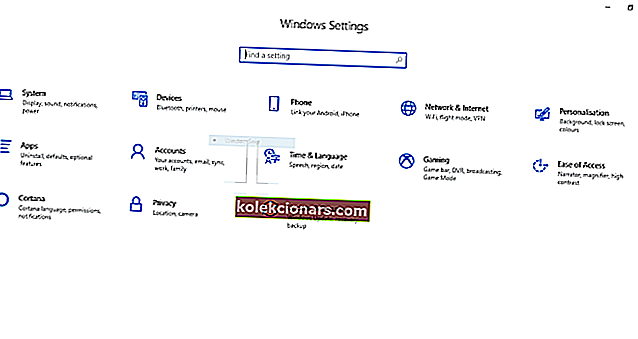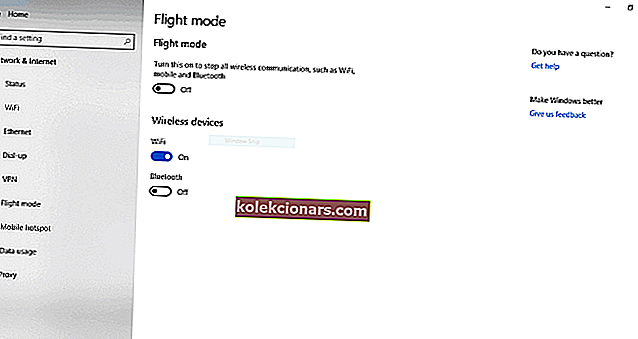Η λειτουργία αεροπλάνου είναι ένα συνηθισμένο πράγμα σε πολλές συσκευές σήμερα. Και οι υπολογιστές που χρησιμοποιούν Windows 10/8 / 8.1 δεν είναι διαφορετικοί. Η λειτουργία αεροπλάνου είναι μια πολύ χρήσιμη λειτουργία, ειδικά για επιχειρηματίες που ταξιδεύουν με αεροπλάνο πολύ, αλλά μπορεί επίσης να προκαλέσει κάποια προβλήματα και είμαστε εδώ για να προσπαθήσουμε να το λύσουμε.

Πώς μπορώ να απενεργοποιήσω τη Λειτουργία πτήσης στα Windows 10;
Όπως είπα ήδη στην εισαγωγή, το Airplane Mode είναι ένα ενσωματωμένο χαρακτηριστικό των Windows 10 / 8.1 και νεότερα συστήματα είναι πολύ βολικά για όσους ταξιδεύουν αεροπορικώς. Σας επιτρέπει να χρησιμοποιείτε όλες τις δυνατότητες εκτός σύνδεσης του συστήματος, χωρίς σύνδεση στο Διαδίκτυο, επιτρέποντάς σας να αποφύγετε τεράστια πρόσθετα κόστη.
Αλλά μόλις κατεβείτε από το αεροπλάνο και η Λειτουργία πτήσης εξακολουθεί να είναι ενεργοποιημένη, σίγουρα θα θέλετε να την απενεργοποιήσετε ξανά, αλλά τι γίνεται αν δεν μπορείτε; Μην ανησυχείτε, δοκιμάστε μερικές από αυτές τις λύσεις και πιθανότατα θα λύσετε το πρόβλημά σας.
Απενεργοποιήστε τη λειτουργία πτήσης από το παράθυρο δικτύων
Πρώτον, σε περίπτωση που πρέπει να ελέγξετε εάν έχετε απενεργοποιήσει σωστά τη Λειτουργία πτήσης, για να απενεργοποιήσετε τη Λειτουργία πτήσης, κάντε τα εξής:
- Ενώ βρίσκεστε στην επιφάνεια εργασίας, μετακινήστε τον κέρσορα του ποντικιού στην κάτω δεξιά γωνία της οθόνης και μεταβείτε στις Ρυθμίσεις
- Στο ανοιχτό παράθυρο ρυθμίσεων στα δεξιά, κάντε κλικ στο εικονίδιο ασύρματου δικτύου από την κάτω ενότητα
- Στο ανοιχτό παράθυρο Δίκτυα στα δεξιά, μετακινήστε το κουμπί κάτω από την ενότητα Λειτουργία πτήσης προς τα αριστερά για να απενεργοποιήσετε τη λειτουργία Λειτουργίας πτήσης
- Για να ενεργοποιήσετε ξανά τη λειτουργία Λειτουργία πτήσης, ακολουθήστε τα βήματα από το 1 έως το 3 ενώ μετακινείτε το κουμπί κάτω από την ενότητα Λειτουργία πτήσης προς τα δεξιά
Κέντρο δράσης στα Windows 10
- Πατήστε παρατεταμένα το πλήκτρο Windows + A και ανοίξτε το Κέντρο δράσης
- Κάντε κλικ στη Λειτουργία πτήσης για να την ενεργοποιήσετε / απενεργοποιήσετε

Απενεργοποιήστε τη Λειτουργία πτήσης από τις Ρυθμίσεις
Εάν θέλετε να απενεργοποιήσετε οριστικά τη Λειτουργία πτήσης, μπορείτε να το κάνετε μεταβαίνοντας στο μενού Ρύθμιση και να την απενεργοποιήσετε.
- Πατήστε το πλήκτρο Windows και επιλέξτε Ρυθμίσεις από το μενού έναρξης.
- Κάντε κλικ στο Δίκτυο & Διαδίκτυο
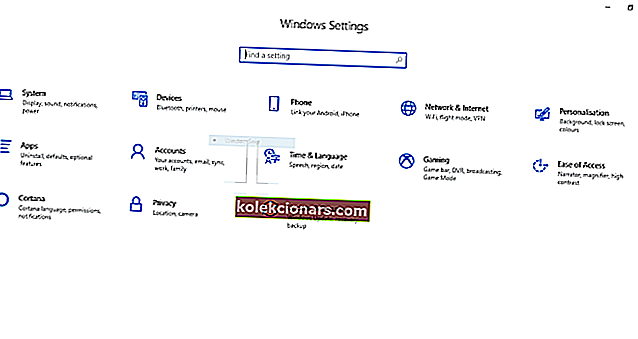
- Στο αριστερό παράθυρο, κάντε κλικ στο Λειτουργία πτήσης
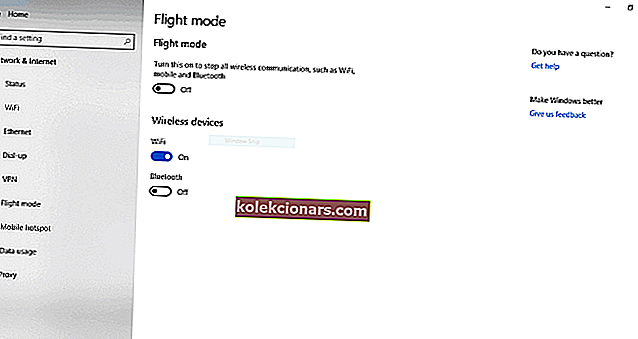
- Απενεργοποιήστε το και κλείστε το παράθυρο Ρυθμίσεις.
Τι να κάνετε αν δεν μπορείτε να απενεργοποιήσετε τη Λειτουργία πτήσης;
Σε περίπτωση που δεν μπορείτε να τον απενεργοποιήσετε καθόλου, επειδή ο διακόπτης είναι γκρίζος, ελέγξτε αν δεν υπάρχει φυσικός ασύρματος διακόπτης On / Of στη συσκευή. Εάν βρείτε μια συσκευή φυσικού διακόπτη και είναι απενεργοποιημένη, απλώς απενεργοποιήστε την ξανά στο Ενεργό και θα πρέπει να μπορείτε να απενεργοποιήσετε τη λειτουργία αεροπλάνου στον φορητό υπολογιστή σας.
Πρόσφατα έχουμε καλύψει τον τρόπο διόρθωσης σφαλμάτων Λειτουργίας πτήσης, ώστε να μπορείτε να βρείτε μερικές χρήσιμες πληροφορίες. Ορισμένοι χρήστες ανέφεραν επίσης ότι τα Windows 10 μεταβαίνουν σε λειτουργία αεροπλάνου μόνα τους. Εάν αντιμετωπίσετε προβλήματα, αναζητήστε στον ιστότοπό μας μια λύση ή αφήστε ένα σχόλιο παρακάτω.
Σχετικά άρθρα για να δείτε τώρα:
- Χρησιμοποιήστε το λογισμικό Mach2 για να ενεργοποιήσετε τις κρυφές δυνατότητες των Windows
- Επιδιόρθωση: Το πρόγραμμα αναπαραγωγής DVD δεν λειτουργεί μετά την αναβάθμιση των Windows 8.1
Σημείωση του συντάκτη: Αυτή η ανάρτηση δημοσιεύθηκε αρχικά τον Ιανουάριο του 2015 και έκτοτε ανανεώθηκε και ενημερώθηκε για φρεσκάδα, ακρίβεια και πληρότητα.